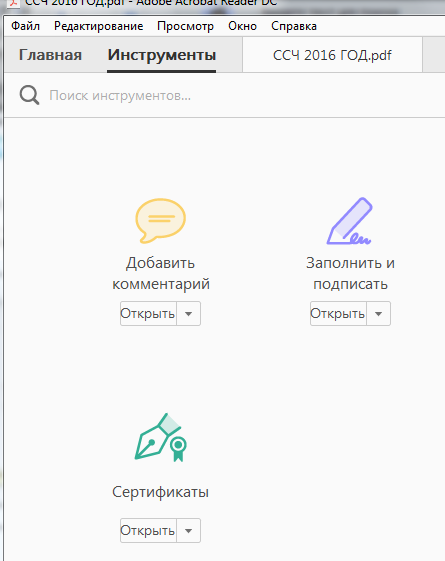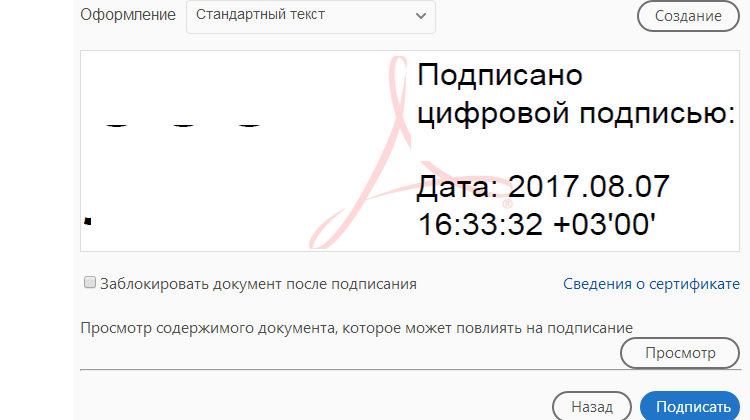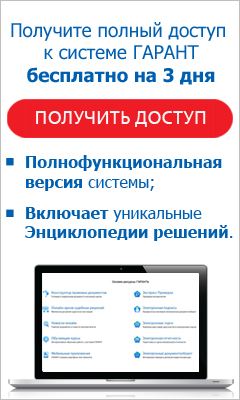как подписать договор электронной подписью с двух сторон
Я на Бали, а заказчики в России. Как подписать договор?
В статье про договор для фрилансеров не написано, как «подписать» договор удаленно. Я нахожусь на Бали, а заказчик — в Мурманске. Доставка почтой нереальна, заказывать «Ди-эйч-эль» — лишние расходы денег и времени.
Что нужно прописать в договоре, чтобы потом с ним идти в суд? Опустим момент перелета Бали — Россия.
Только после просмотра фотографий с Бали и поиска дешевых билетов Москва — Денпасар смогли подготовить ответ 🌊.
По закону договор в письменной форме можно заключить, обменявшись документами по обычной почте, телеграфу, телефону или электронной почте, если понятно, что документ направила именно сторона договора.
Использование факсимильной подписи, электронной подписи или другого аналога собственноручной подписи допускается, если стороны согласовали ее использование.
Поэтому вы можете заключить договор, обменявшись его подписанными сканами по электронной почте. Предварительно в договор необходимо включить пункт, что вы признаете юридическую силу такого обмена, и указать адреса электронной почты, которые будут подтверждать подписание договора уполномоченным лицом.
Включите в договор пункт про электронную подпись
Чтобы подписать договор по электронной почте, включите в него, например, такой пункт:
Настоящий Договор, дополнительные соглашения, приложения и акты к нему могут быть подписаны Сторонами путем обмена их сканированными подписанными копиями по электронной почте:
Документы, направляемые с указанных адресов Сторон, считаются подписанными простой электронной подписью — электронным адресом. Стороны подтверждают получение писем путем ответа на них с указанных адресов.
Стороны признают юридическую силу за электронными письмами и признают их равнозначными документам на бумажных носителях, подписанным собственноручной подписью.
Обязательно укажите, какие электронные адреса являются простой электронной подписью и подтверждают заключение договора уполномоченным лицом.
Распечатайте, распишитесь, отсканируйте и направьте
После этого, чтобы заключить договор, распечатайте его, распишитесь, отсканируйте и направьте заказчику с того адреса электронной почты, который указан в договоре.
Заказчик же должен распечатать скан договора с вашей подписью, расписаться, отсканировать и направить вам.
Вы с заказчиком обязательно должны обменяться подписанными сканами именно с тех адресов, которые указаны в договоре. Иначе впоследствии договор могут признать незаключенным.
Совет
Если чувствуете, что клиент проблемный, лучше согласуйте расходы на обмен бумажными подписанными оригиналами через «Ди-эйч-эль» или любую другую курьерскую службу, чтобы наверняка. Хотя, конечно, никто не застрахован, что проблемный клиент не начнет доказывать в суде, что синяя подпись и печать вовсе не его.
Если у вас есть вопрос о личных финансах, правах и законах, здоровье или образовании, пишите. На самые интересные вопросы ответят эксперты журнала.
Как подписать документ электронной подписью
Подписание документа электронной подписью — это способ завизировать как простое письмо, так и договор на оказание услуг, а также бухгалтерскую или налоговую отчетность. В статье вы найдете пошаговые инструкции, как подписать ЭЦП документ PDF или Word с помощью криптографических программ «КриптоПРО» и «КриптоАРМ».
Какие документы нужно подписывать электронной подписью
На сегодняшний день, когда практически весь документооборот становится безбумажным, подписание документов с помощью электронной подписи — обыденное дело.
Также цифровая подпись необходима в таких ситуациях:
Какие бывают электронные подписи
ЭЦП — это «штамп», который позволяет идентифицировать ее владельца, а также удостовериться в целостности подписанного документа. Типы ЭЦП и порядок их оформления утверждены Федеральным законом № 63-ФЗ от 06.04.2011. Он установил, что подписи бывают трех видов:
Завизировать документ можно несколькими способами. Рассмотрим наиболее часто встречающиеся.
Подписываем с помощью программного комплекса «КриптоПРО CSP»
Для этого нужна установленная программа КриптоПРО, сертификат удостоверяющего центра и сертификат владельца ЭП. Советуем также прочитать статью о том, как настроить компьютер.
Как подписать электронной подписью документ Ворд (MS Word)
1. Открываем нужный файл, жмем в меню «Файл» — «Сведения» — «Добавить электронную подпись (КРИПТО-ПРО)».
2. Выбираем нужную ЭП, добавляем комментарий, если нужно, и жмем «Подписать».
3. Если нет ошибок, то система показывает окно с успешным подписанием.
Если установлен плагин КриптоПРО Office Signature
1. Открываем нужный файл, выбираем «Файл», затем — «Добавить цифровую подпись».
2. Аналогично предыдущему варианту, выбираем необходимую ЭП, добавляем, если нужен, комментарий и жмем «Подписать».
3. Если нет ошибок, то система показывает сообщение, что документ успешно подписан.
Как подписать электронной подписью документ PDF (Adobe Acrobat PDF)
1. Открываем необходимый PDF-файл, нажимаем на панели «Инструменты» и видим ярлык «Сертификаты». Выбираем его.
2. Нажимаем на «Поставить цифровую подпись» и выбираем область на файле, где будет располагаться отметка о подписании.
3. Далее появляется окно выбора цифрового удостоверения для подписи, выбираем нужное и жмем «Продолжить»:
4. Откроется окно с предварительным видом штампа. Если все верно, то нажимаем «Подписать».
5. Система выдаст оповещение об успешном подписании. На этом все.
Подписание программным комплексом «КриптоАРМ»
При таком способе есть возможность шифрования всех современных форматов, а также архивов.
Итак, разберемся, как подписать документ ЭЦП с помощью «КриптоАРМ».
1. Открываем программу «КриптоАРМ» и выбираем самый первый пункт действий — «Подписать».
2. Внимательно изучаем инструкцию Мастера созданий ЭП. Нажимаем «Далее».
3. Жмем на «Выбор файла», переходим к нужному файлу, щелкаем по нему и жмем «Далее».
4. Выбираем подписываемый файл, нажимаем «Далее».
5. Видим окно «Выходной формат». Если нет обязательных требований, то кодировку оставляем как есть. Можно сохранить в формат ZIP (для отправки по e-mail) или выбрать место сохранения конечного результата. Жмем «Далее».
6. В «Параметрах» можно выбрать свойство, добавить комментарий, а также выбрать присоединенную ЭП (присоединяется к исходному файлу) или отсоединенную (сохраняется отдельным файлом), а также дополнительные параметры по желанию. Когда все готово, жмем «Далее».
7. Теперь необходимо выбрать сертификат, для этого жмем «Выбрать», указываем необходимый сертификат и жмем «Далее».
8. На следующем этапе видим итоговое окно с кратким описанием данных. Если в следующий раз файлы будут подписываться в таком же порядке, то можно сохранить профиль. Жмем «Готово».
9. Если нет ошибок, то система выдаст сообщение об успешном подписании.
Как подписать договор электронной подписью с двух сторон
Программа разработана совместно с АО «Сбербанк-АСТ». Слушателям, успешно освоившим программу, выдаются удостоверения установленного образца.
Возможно ли подписание сторонами договоров с помощью усиленной квалифицированной электронной подписи путем обмена документами через электронную почту, а не через оператора электронного документооборота?
Рассмотрев вопрос, мы пришли к следующему выводу:
Договор может быть заключен путем обмена электронными документами, подписанными усиленной квалифицированной электронной подписью, с использованием электронной почты.
Ответ подготовил:
Эксперт службы Правового консалтинга ГАРАНТ
Барсегян Артем
Ответ прошел контроль качества
Материал подготовлен на основе индивидуальной письменной консультации, оказанной в рамках услуги Правовой консалтинг.
© ООО «НПП «ГАРАНТ-СЕРВИС», 2021. Система ГАРАНТ выпускается с 1990 года. Компания «Гарант» и ее партнеры являются участниками Российской ассоциации правовой информации ГАРАНТ.
Все права на материалы сайта ГАРАНТ.РУ принадлежат ООО «НПП «ГАРАНТ-СЕРВИС». Полное или частичное воспроизведение материалов возможно только по письменному разрешению правообладателя. Правила использования портала.
Портал ГАРАНТ.РУ зарегистрирован в качестве сетевого издания Федеральной службой по надзору в сфере связи,
информационных технологий и массовых коммуникаций (Роскомнадзором), Эл № ФС77-58365 от 18 июня 2014 года.
ООО «НПП «ГАРАНТ-СЕРВИС», 119234, г. Москва, ул. Ленинские горы, д. 1, стр. 77, info@garant.ru.
8-800-200-88-88
(бесплатный междугородный звонок)
Редакция: +7 (495) 647-62-38 (доб. 3145), editor@garant.ru
Отдел рекламы: +7 (495) 647-62-38 (доб. 3136), adv@garant.ru. Реклама на портале. Медиакит
Если вы заметили опечатку в тексте,
выделите ее и нажмите Ctrl+Enter
Как заключить договор в электронной форме
Обмен бумажными договорами с подписью уполномоченного лица и с печатью организации – не единственная легитимная форма заключения сделки. Законодательство РФ предусматривает возможность заключать договоры в электронном виде. Какие правила необходимо соблюсти, чтобы соглашение между сторонами в электронной форме имело юридическую силу?
Правовая основа
Порядок заключения такого вида деловых документов, как договоры, регламентируется статьями из Гражданского и Трудового Кодексов:
В цифровом пространстве гарантом неизменности документа и подтверждения авторства выступает усиленная электронная подпись: квалифицированная или неквалифицированная. Применение электронной подписи в России регулируется федеральным законом № 63-ФЗ «Об электронной подписи» от 06.04.2011. Подробнее о видах электронной подписи можно прочитать в этой статье.
Что придает юридическую силу электронному договору

Остановимся на особенностях, которые связаны с подписанием договоров в электронном виде. Деловые документы можно разделить на два вида: формализованные и неформализованные. От вида электронного документа зависит, что будет гарантировать его юридическую силу.
Формализованные документы
К таким документам относят трудовой договор с удаленным сотрудником и другие документы — например, счета-фактуры или отчетность. Чтобы придать формализованному документу юридическую силу, необходимо выполнить следующие условия:
КЭП необходимо получить лично или по доверенности в удостоверяющем центре, который аккредитован Минкомсвязи. Электронная подпись должна быть действительна на момент подписания документа.
Неформализованные документы
К этой категории относятся все остальные деловые документы — например, хозяйственные договоры, доверенности, письма и т.д. Формат неформализованных документов государство не регулирует. Есть два способа обеспечить их юридическую силу:
Какие договоры можно заключать в электронном виде, а какие нет?
Электронный договор, как и любой другой документ, который был подписан квалифицированной электронной подписью, равнозначен бумажному документы, который был подписан собственноручно. Но в этом правиле есть несколько исключений.
Договоры только на бумаге
В случаях, прямо установленных федеральным законом или другими нормативными актами, документ должен быть составлен только на бумажном носителе (п. 1 ст. 6 № 63-ФЗ).
Только в электронном виде
И, наоборот, есть случаи, когда заключить договор можно только в электронном виде. Например, заключить контракт по результатам электронного аукциона в рамках федерального закона от 05.04.2013 № 44-ФЗ «О контрактной системе в сфере закупок товаров, работ, услуг для обеспечения государственных и муниципальных нужд».
То есть заключить договор можно в бумажной или электронной форме, если законом не предусмотрено, при несоблюдении письменной формы сделки, ее признают недействительной.
Где подписать электронный договор
Возможность создать подпись для электронного документа реализована в разных системах и программах:
Как самостоятельно подписать документ электронной подписью?
Этот вопрос возникает, когда владельцу сертификата электронной подписи нужно подписать документ вне информационных систем, в которых уже встроены механизмы создания и проверки электронной подписи. Рассмотрим варианты, как подписать документ квалифицированной электронной подписью.
Что потребуется для подписания электронного документа?
Вариант 1. Установить плагин для Office
Для документов формата Word и Excel
Чаще всего требуется подписать документ в формате Word:
Штатная функция пакета Microsoft Office «Подписать документ» не позволяет создать подпись, которая придает электронному документу юридическую силу. Чтобы создать такую подпись в Word или Excel, необходимо установить на свой компьютер специальный программный модуль, который добавит такую возможность, — например, КриптоПро Office Signature.
Это платная программа, использовать все возможности бесплатно можно только в тестовый период. После загрузки и установки плагина на компьютере можно подписывать документы по такому алгоритму:
В главном меню документа выберите пункт «Сервис» и перейдите в «Параметры». В появившемся окне выберите вкладку «Безопасность» и нажмите кнопку «Цифровые подписи».
В этом окне выберите нужный сертификат электронной подписи из тех, что установлены на компьютере.
С его помощью создайте для документа электронную подпись: нажмите «Подписать» и введите пароль ключевого контейнера.
Что учесть при использовании плагина:
Для документов формата PDF
Для создания и проверки электронной подписи в программах Adobe Acrobat, Adobe Reader и Adobe LiveCycle ES есть отдельный модуль КриптоПро PDF.
КриптоПро PDF прилагается бесплатно при совместном использовании с программой Adobe Reader. В остальных программах также есть тестовый период, по истечении которого нужно приобрести лицензию.
Прежде чем вставить электронную подпись в документе PDF, необходимо установить и настроить Acrobat Reader DC или Adobe Acrobat Pro для работы с программой КриптоПро PDF.
После настройки чтобы поставить подпись, выберете в меню документа пункт «Работа с сертификатами», затем нажмите «Подписание». Программа предложит выбрать нужную подпись, среди установленных и место в документе, где будет располагаться подпись. После этого можно завершить подписание документа.
Вариант 2. Установить отдельную программу для создания подписи
Чтобы подписывать документы любого формата (*rar, *.jpeg и *.png,*.ppt, видео, базы данных и т.д.), можно установить на компьютер специальную программу — например, КриптоАРМ.
У программы есть несколько версий, которые отличаются функциональностью. Базовой версией КриптоАРМ Старт с минимумом возможностей можно пользоваться бесплатно. У всех платных версий есть тестовый период, в течение которого будут доступны все возможности. Когда это время истечет, потребуется приобрести лицензию, чтобы продолжить пользоваться этой версией.
Подписать документ можно из главного окна программы или из контекстного меню файла. Алгоритм подписания отличается в зависимости от этих вариантов, но в любом случае выбирайте пункт «Подписать» и следуйте инструкциям. Программа предложит вам выбрать:
Что учесть при использовании программы:
Вариант 3. Воспользоваться веб-сервисами
Можно подписать документ любого формата, не устанавливая на компьютер специальных программ, — например, в веб-сервисе Контур.Крипто.
Это бесплатная программа, которая позволяет создать и проверить электронную подпись, зашифровать и расшифровать электронный файл. Можно подписать не только отдельный файл, но и пакет файлов или архивов. Можно создать подпись документа двумя и более лицами.
Работать в программе можно после регистрации и автоматической установки на компьютер программного обеспечения для криптографических операций. У программы интуитивно понятный интерфейс. Чтобы подписать электронный документ, необходимо:
Загрузить в сервис документ, который необходимо подписать. Подписать можно файл любого формата до 100 Мб.
Выбрать установленный на компьютере сертификат, которым будет подписан документ. Подписать документ в Контур.Крипто можно сертификатом, выпущенным любым удостоверяющим центром.
Создать файл подписи. После того как вы нажмете кнопку «Подписать», сервис создаст папку с исходным документом и подпись с таким же именем и разрешением.sig. Папка сохранит файл и подпись для него на сервере. Эти документы можно скачать на компьютер пользователя.
Послать документ получателю. Можно отправить файл и подпись для него прямо из сервиса. Адресат получит ссылку на документ, сохраненный в Контур.Крипто. Также можно скачать пакет документов на компьютер (исходный документ, файл подписи, сертификат и инструкцию по проверке подписи) и отправить через любой почтовик.
Что учесть при использовании Контур.Крипто: